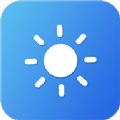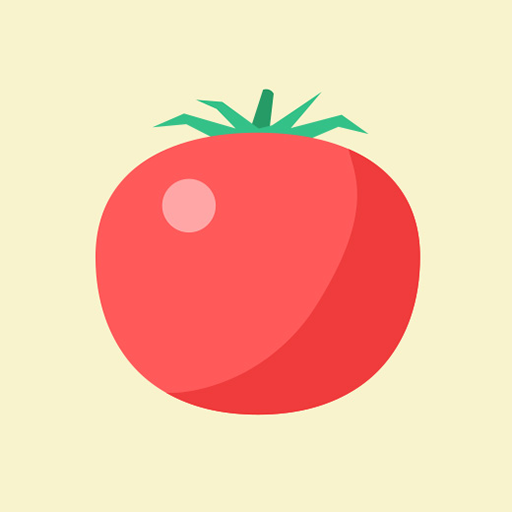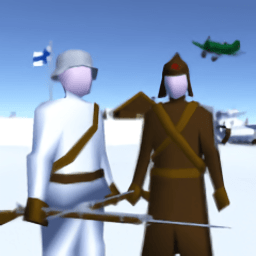一键激活系统神器chkdsk /f,轻松修复硬盘隐形错误
作者:佚名 来源:未知 时间:2024-12-08
当硬盘出现问题,如系统崩溃、文件损坏或读写速度变慢时,我们往往会感到束手无策。幸运的是,Windows系统自带的chkdsk命令可以帮助我们找到并修复这些错误,保证硬盘的正常运行。本文将详细介绍如何利用chkdsk /f命令来修复硬盘错误。

首先,我们需要了解什么是chkdsk命令。chkdsk是Windows系统中的一个磁盘检查工具,全称是Check Disk。它主要用于扫描磁盘驱动器,查找并修复文件系统错误。通过使用chkdsk,我们可以检查磁盘的完整性,修复损坏的扇区,甚至恢复丢失的数据。

一、打开命令提示符
要运行chkdsk命令,首先需要打开命令提示符(Command Prompt)。以下是打开命令提示符的两种方法:

1. 使用快捷键:按下键盘上的“Win+R”键,会弹出一个运行(Run)对话框。在对话框中输入“cmd”,然后点击“确定”按钮,即可打开命令提示符。
2. 通过开始菜单:在开始菜单中搜索“cmd”或“命令提示符”,找到后点击打开。
二、运行chkdsk /f命令
在命令提示符窗口中,我们需要输入特定的命令来检查并修复硬盘错误。以下是运行chkdsk /f命令的步骤:
1. 输入命令:在命令提示符窗口中输入“chkdsk G: /f”(G:代表你需要修复的硬盘驱动器号,/f代表修复错误的选项)。如果你要检查的硬盘是C盘(通常是系统盘),由于C盘正在使用中,直接运行chkdsk C: /f会提示无法锁定驱动器。此时,你可以在重启计算机时通过高级启动选项来运行chkdsk命令。
2. 按下回车键:输入命令后,按下回车键(Enter),系统会开始执行chkdsk命令。
三、等待修复过程
chkdsk命令会开始扫描指定的硬盘驱动器,并查找文件系统错误。这个过程可能需要一些时间,具体取决于硬盘的大小和错误的严重程度。扫描期间,chkdsk会显示一些进度信息和检测到的错误。
1. 检测阶段:在检测阶段,chkdsk会读取硬盘上的数据,检查文件系统的完整性。
2. 修复阶段:如果发现错误,chkdsk会尝试修复这些错误。例如,它会修复损坏的扇区,恢复丢失的文件分配表(FAT)或主文件表(MFT),以及更正不正确的文件路径名。
四、重启电脑
完成扫描和修复后,chkdsk会显示一个总结报告,列出已修复的错误和无法修复的问题。此时,你需要重启电脑,使修复结果生效。
1. 关闭所有程序:在重启电脑之前,确保关闭所有正在运行的程序,以避免数据丢失。
2. 重启电脑:点击“开始”菜单,选择“关机”或“重启”,然后等待电脑重新启动。
五、注意事项
在运行chkdsk /f命令时,有一些注意事项需要牢记:
1. 备份数据:在运行chkdsk命令之前,最好备份重要数据。尽管chkdsk通常会成功修复错误,但在极少数情况下,它可能会导致数据丢失。
2. 权限问题:如果运行chkdsk命令时遇到权限问题,可以尝试以管理员身份运行命令提示符。右键点击命令提示符图标,选择“以管理员身份运行”。
3. 系统盘的检查:如果要对系统盘(通常是C盘)运行chkdsk命令,最好在重启计算机时通过高级启动选项来运行。在Windows启动画面出现时,按下F8键,选择“安全模式”或“命令提示符模式”,然后运行chkdsk C: /f命令。
4. 磁盘占用:在检查过程中,如果磁盘被其他程序占用,chkdsk可能会失败。确保在运行chkdsk命令之前关闭所有可能占用磁盘的程序。
六、chkdsk命令的其他选项
除了/f选项外,chkdsk还有许多其他有用的选项,可以根据需要进行使用:
1. /v:在FAT/FAT32文件系统上,显示磁盘上每个文件的完整路径和名称。在NTFS文件系统上,显示清理消息(如果有)。
2. /r:查找坏扇区并恢复可读信息(隐含/f)。这个选项会花费更多时间,但能够更彻底地修复硬盘。
3. /x:如果必要,则先强制卸除卷。该卷的所有打开的句柄都将无效(隐含/f)。
4. /l:size:仅NTFS:将日志文件大小更改为指定的KB数。如果未指定大小,则显示当前大小。
5. /i:仅NTFS:对索引项进行强度较小的检查。
6. /c:仅NTFS:跳过文件夹结构内的循环检查。
7. /b:仅NTFS:重新评估该卷上的坏簇(隐含/r)。
通过合理使用这些选项,我们可以更灵活地处理不同的硬盘问题。
七、数据恢复
在某些情况下,chkdsk命令可能无法完全恢复丢失的数据。此时,我们可以借助数据恢复软件来找回重要文件。比特数据恢复软件是一个不错的选择,它可以帮助我们轻松恢复硬盘上的数据。
1. 下载并安装软件:从官方网站下载比特数据恢复软件,并按照提示进行安装。
2. 选择恢复模式:打开软件后,选择“深度恢复”模式,然后点击“开始恢复”按钮。
3. 扫描硬盘:软件会开始扫描指定的硬盘驱动器,并列出可以恢复的文件。
4. 选择文件并恢复:在扫描结果中,勾选要恢复的文件,然后选择保存文件的位置,点击“确定”按钮即可完成数据恢复。
通过本文的介绍,我们了解了如何利用系统自带的chkdsk /f命令来修复硬盘错误。在运行chkdsk命令时,需要注意备份数据、以管理员身份运行命令提示符、关闭占用磁盘的程序等事项。此外,我们还了解了chkdsk命令的其他有用选项以及数据恢复软件的使用方法。希望这些信息能够帮助我们更好地维护硬盘健康,保护数据安全。
- 上一篇: 四年级第一课《观潮》:揭秘“潮来了”的描写顺序
- 下一篇: 如何申请注册QQ账号?